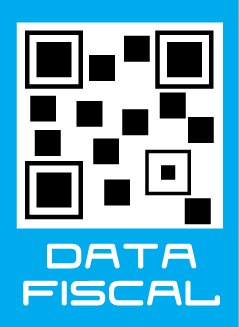Tutorial: cómo crear un newsletter
14 de julio de 2017
El email es un canal de comunicación especial que nos permite establecer una relación más estrecha con nuestros lectores. Y esto es lo que convertirá a nuestros suscriptores en clientes.
El valor del email marketing está en que nos permite establecer una relación genuina con nuestros seguidores de forma sencilla.
Para aquellas personas que me preguntaron cómo desarrollar un newsletter aquí les dejo el tutorial.
Yo lo desarrollo a través de Mailchimp. Las piezas gráficas las diseño a través de Corel y Photoshop. Pero, si no es habitual para ustedes manejar programas de diseño pueden utilizar Canva. Un sitio que permite combinar imágenes y texto creando interesantes diseños para compartir con los suscriptores.
Veamos el paso a paso de cómo armar un newsletter.
1.Ingresamos a Mailchimp y generamos nuestra cuenta. El panel de control se vera de esta manera:
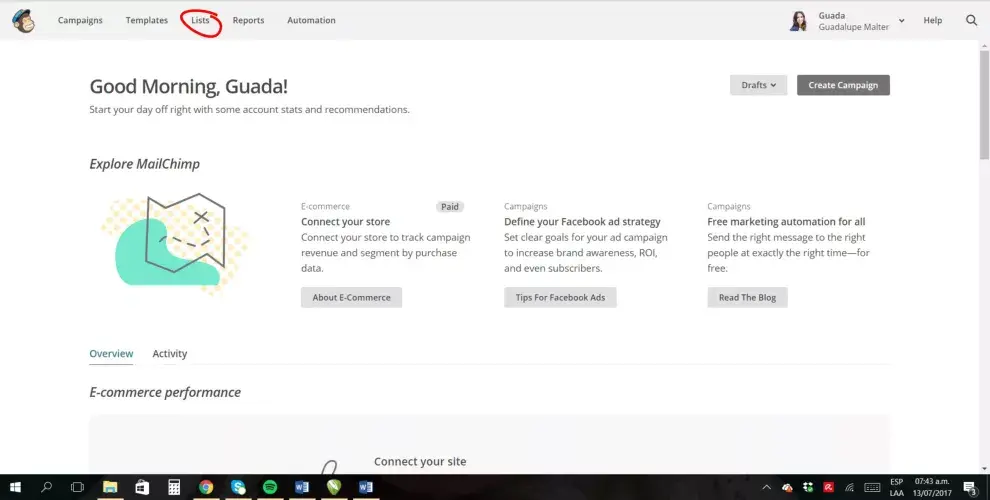
Mailchimp
Luego ingresamos a “listas”. Le damos click al botón crear lista. Allí definiremos la cantidad de listas necesarias según nuestro público.
2.Una vez creadas las listas volvemos al panel principal e ingresamos al apartado de campañas. Le damos click al botón de crear campaña.
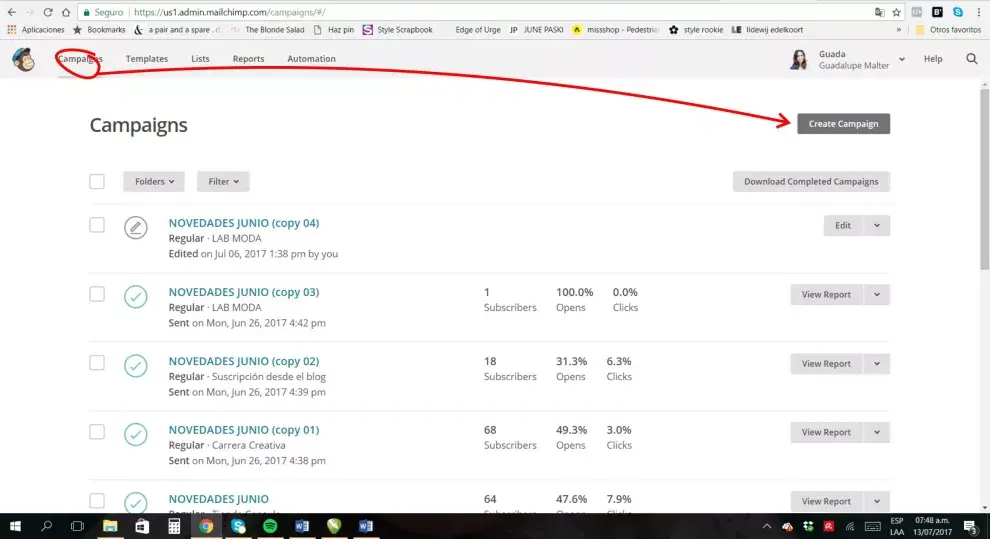
Mailchimp
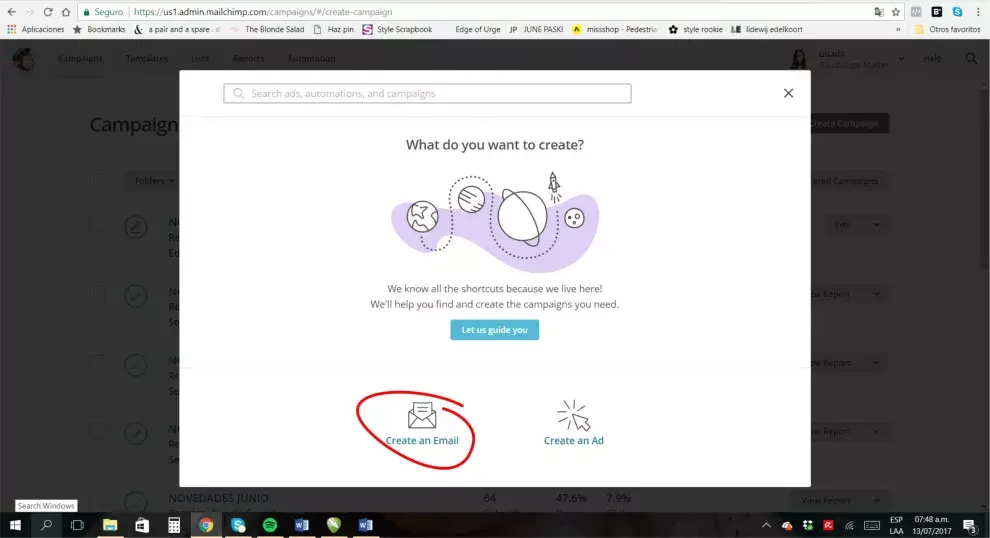
Mailchimp
4.Para empezar, les recomiendo que siempre elijan el modo Regular. Una vez que se sientan cómodas y le agarren la mano a generar campañas, pueden intentar con las otras opciones como pruebas A/B.
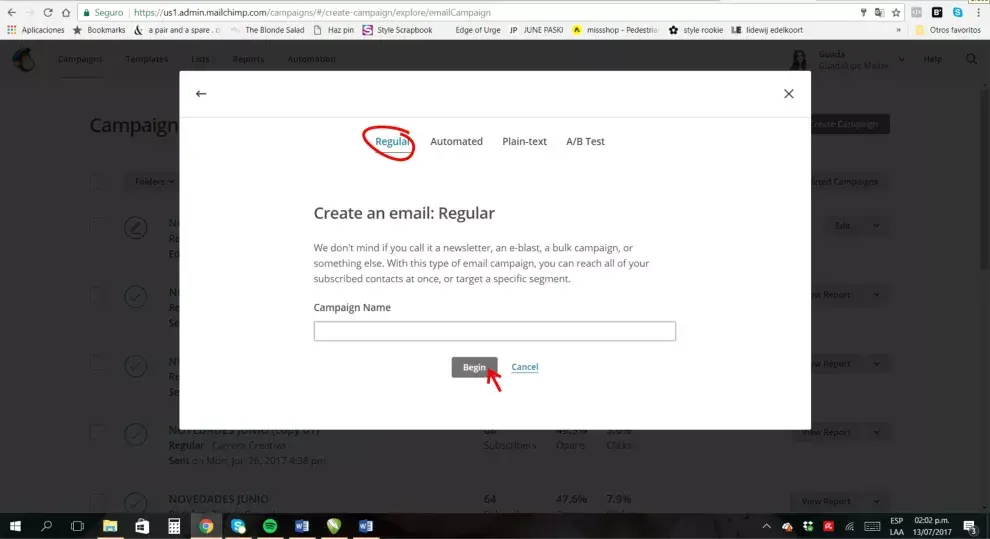
Mailchimp
5.Le asignan el nombre que quieran y le dan click a empezar.
6.Luego elegimos la lista a quien le enviaremos el newsletter. A continuación clickeamos en el botón enviar a toda la lista. Y pasamos al siguiente paso.
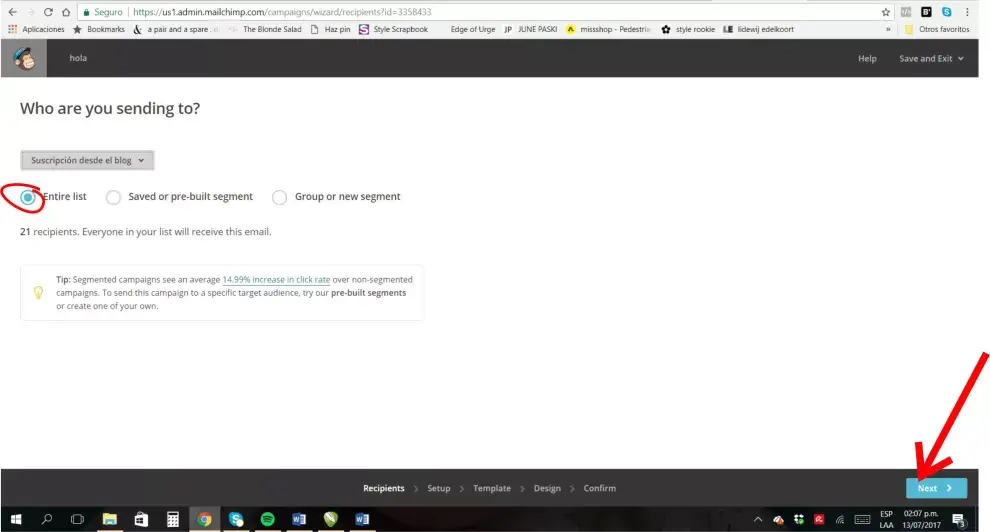
Mailchimp
7.Completá los campos, como lo muestra en la imagen.
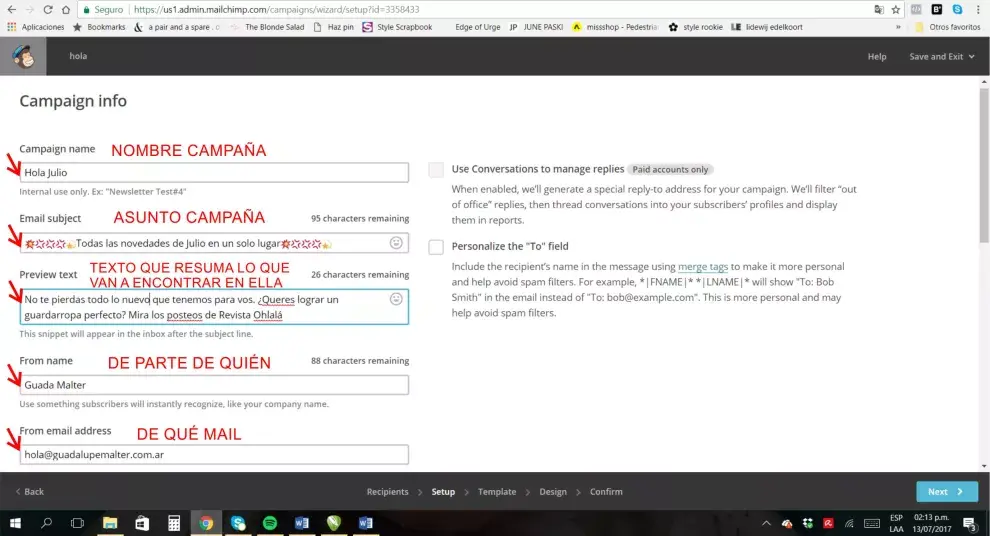
Mailchimp
8.Y pasamos a diseñar nuestro newsletter. Acuerdense que es necesario que nuestro e mail este compuesto 50% de texto y 50% de imagen, así que elijan la plantilla que les proporcione esta medida.
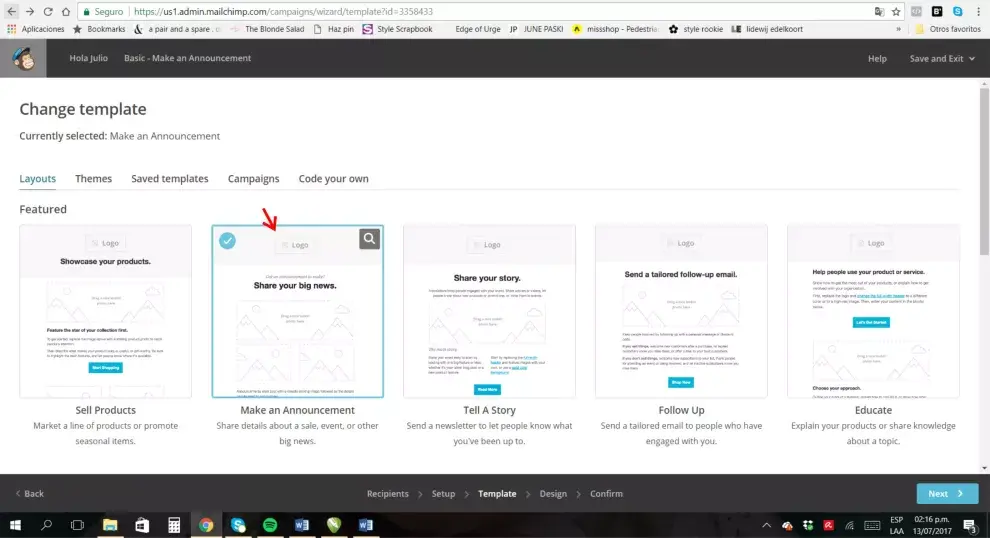
Mailchimp
9.De todos modos, no se preocupen que en el paso siguiente tenemos la posibilidad de agregar mas texto, imágenes o lo que nos parezca.
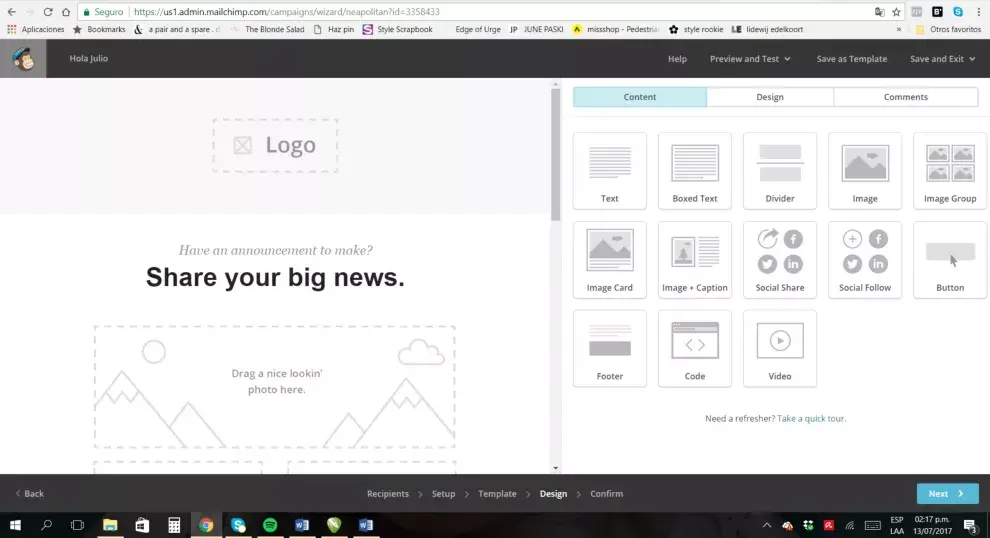
Mailchimp
10. Mientras pasamos el mouse por encima de los espacio a publicar vamos a poder editar los espacios de acuerdo a nuestras necesidades. Clickeando sobre el lápiz, en el lateral derecho podremos ver nuestras opciones.
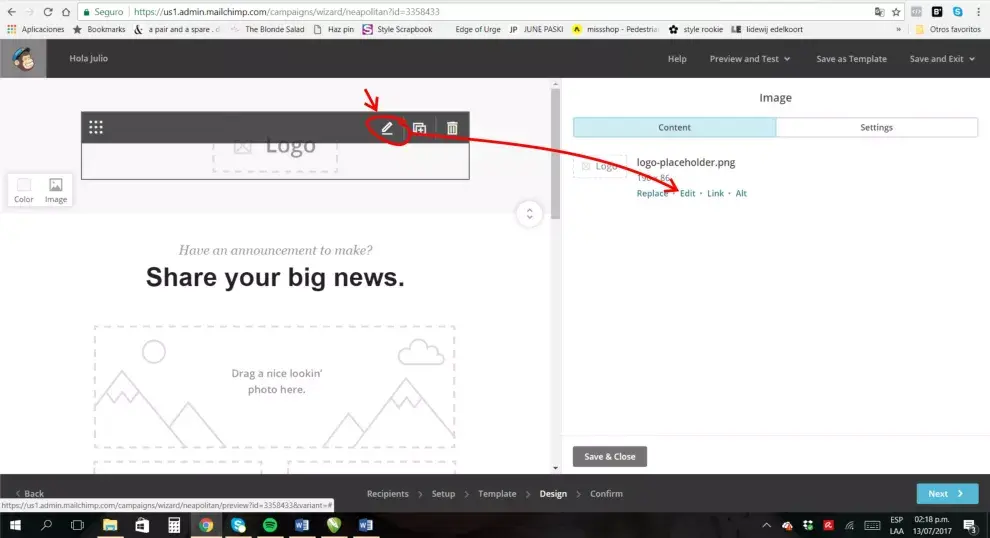
Mailchimp
La semana que viene estaré compartiendo con ustedes la segunda parte del posteo. Este tipo de tutoriales tienen que mostrarse paso a paso. Y si lo hacemos en dos partes, mejor. Así no abruma al lector.
Terminaremos el mes con un posteo acerca de las ventajas y desventajas del email marketing. Le dedique mucho a esta herramienta ya que con el pasar del tiempo veo que es muy eficaz para medir la fidelidad de los seguidores.
Ademas nos enseña con presición qué tipo de contenido quiere recibir la persona que esta del otro lado.
Hasta la semana que viene,
En esta nota: